Ψάχνετε έναν αποτελεσματικό τρόπο για να βελτιώσετε τον ιστότοπό σας στο WordPress με έτοιμα σχέδια; Το Elementor σας προσφέρει μια εκτεταμένη βιβλιοθήκη προτύπων που θα σας βοηθήσει να σχεδιάσετε τις σελίδες σας πιο γρήγορα και πιο ελκυστικά. Σε αυτόν τον οδηγό, θα σας δείξω πώς να συνδεθείτε με τη βιβλιοθήκη προτύπων και τα βήματα που απαιτούνται για να το κάνετε.
Βασικά συμπεράσματα
- Απαιτείται ένας δωρεάν λογαριασμός Elementor.
- Αποκτήστε πρόσβαση σε μια ποικιλία από προκατασκευασμένες σελίδες και μπλοκ.
- Εύκολη ενσωμάτωση στο περιβάλλον του WordPress σας.
Οδηγός βήμα προς βήμα
Βήμα 1: Συνδεθείτε στο Elementor
Για να αποκτήσετε πρόσβαση στη βιβλιοθήκη προτύπων, πρέπει πρώτα να εγγραφείτε στον επίσημο ιστότοπο του Elementor. Δεν χρειάζεστε λογαριασμό Pro για να το κάνετε αυτό, μπορείτε να εγγραφείτε δωρεάν. Για να ξεκινήσετε, κάντε κλικ στο εικονίδιο του προτύπου μέσα στον ιστότοπό σας WordPress. Αυτό είναι ένα σημαντικό βήμα για να μπορέσετε να χρησιμοποιήσετε τη βιβλιοθήκη.
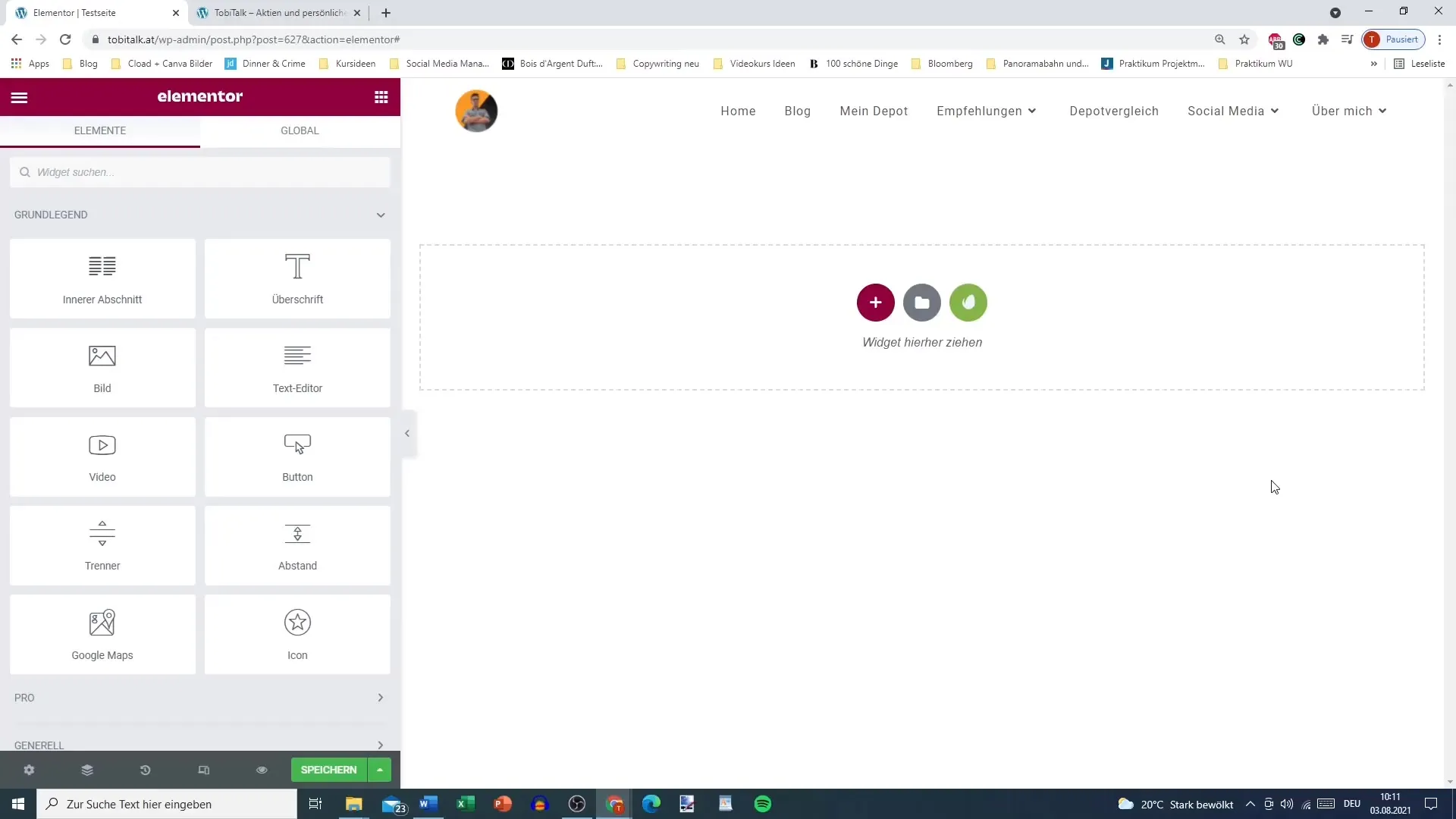
Βήμα 2: Περιηγηθείτε σε πρότυπα και μπλοκ
Αφού συνδεθείτε, θα πρέπει να δείτε τις διάφορες σελίδες και τα μπλοκ στη βιβλιοθήκη προτύπων. Εδώ μπορείτε να επιλέξετε από μια ποικιλία έτοιμων προτύπων σχεδιασμού. Ρίξτε μια προσεκτική ματιά στα μπλοκ και τις σελίδες που προσφέρονται για να βρείτε ποια από αυτά θα θέλατε να χρησιμοποιήσετε για το έργο σας. Μπορείτε να εισαγάγετε τόσο πλήρεις σελίδες όσο και μεμονωμένα μπλοκ.
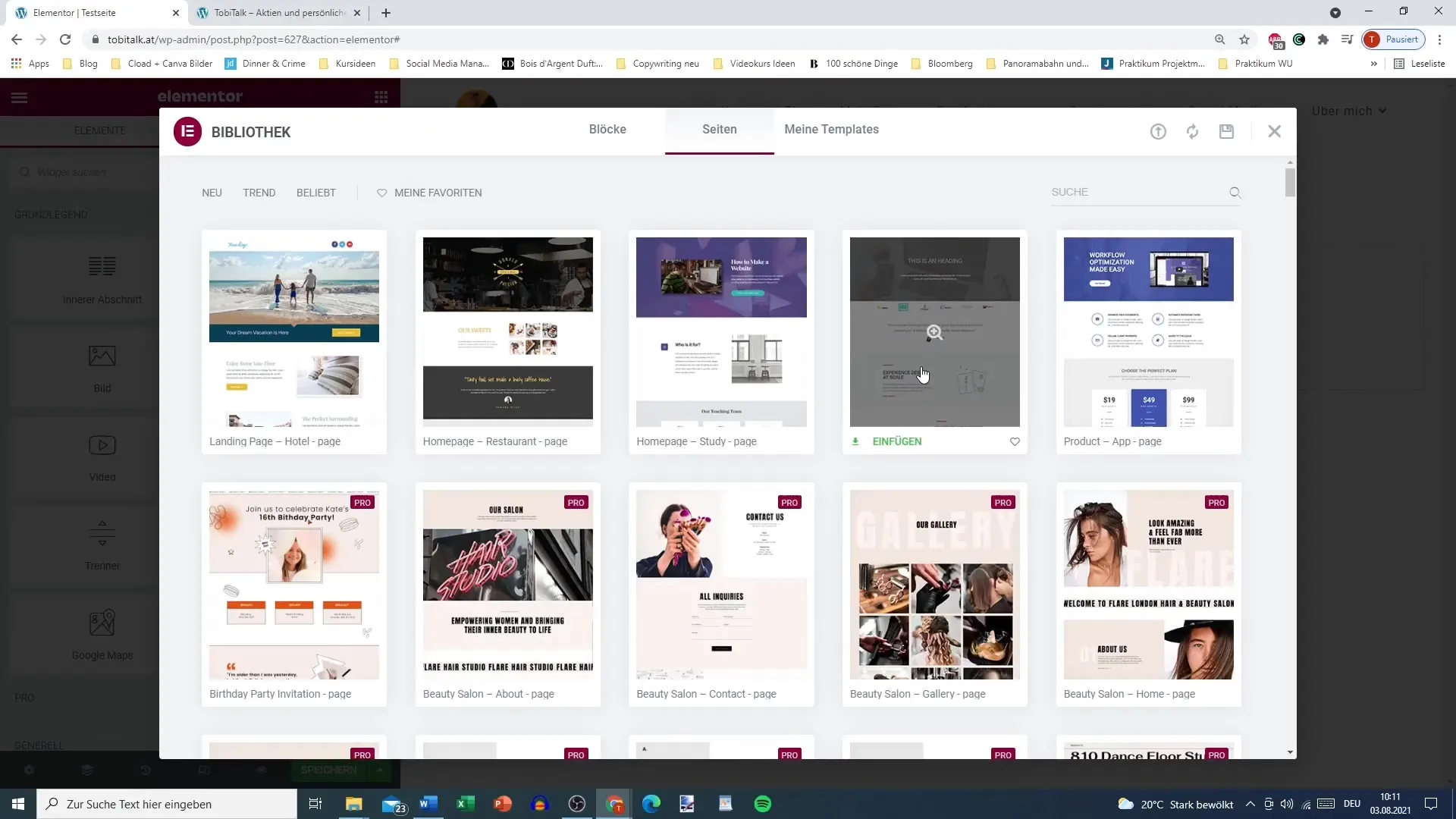
Βήμα 3: Επιλογή προτύπου
Ας πάρουμε το παράδειγμα ότι θέλετε να εισαγάγετε ένα συγκεκριμένο πρότυπο. Κάντε κλικ στο επιθυμητό σχέδιο για να εμφανιστεί μια προεπισκόπηση. Μπορείτε επίσης να χρησιμοποιήσετε το σύμβολο συν στην επάνω δεξιά γωνία για να καλέσετε περισσότερες πληροφορίες σχετικά με το επιλεγμένο πρότυπο. Φροντίστε να ελέγξετε τα σχέδια για να επιλέξετε την καλύτερη επιλογή για τον ιστότοπό σας.
Βήμα 4: Εισαγωγή προτύπου
Αφού αποφασίσετε για ένα πρότυπο, κάντε κλικ στο "Insert" (Εισαγωγή). Θα εμφανιστεί μια προτροπή που θα σας ζητήσει να συνδεθείτε με τη βιβλιοθήκη προτύπων. Κάντε κλικ σε αυτή την επιλογή για να συνεχίσετε.
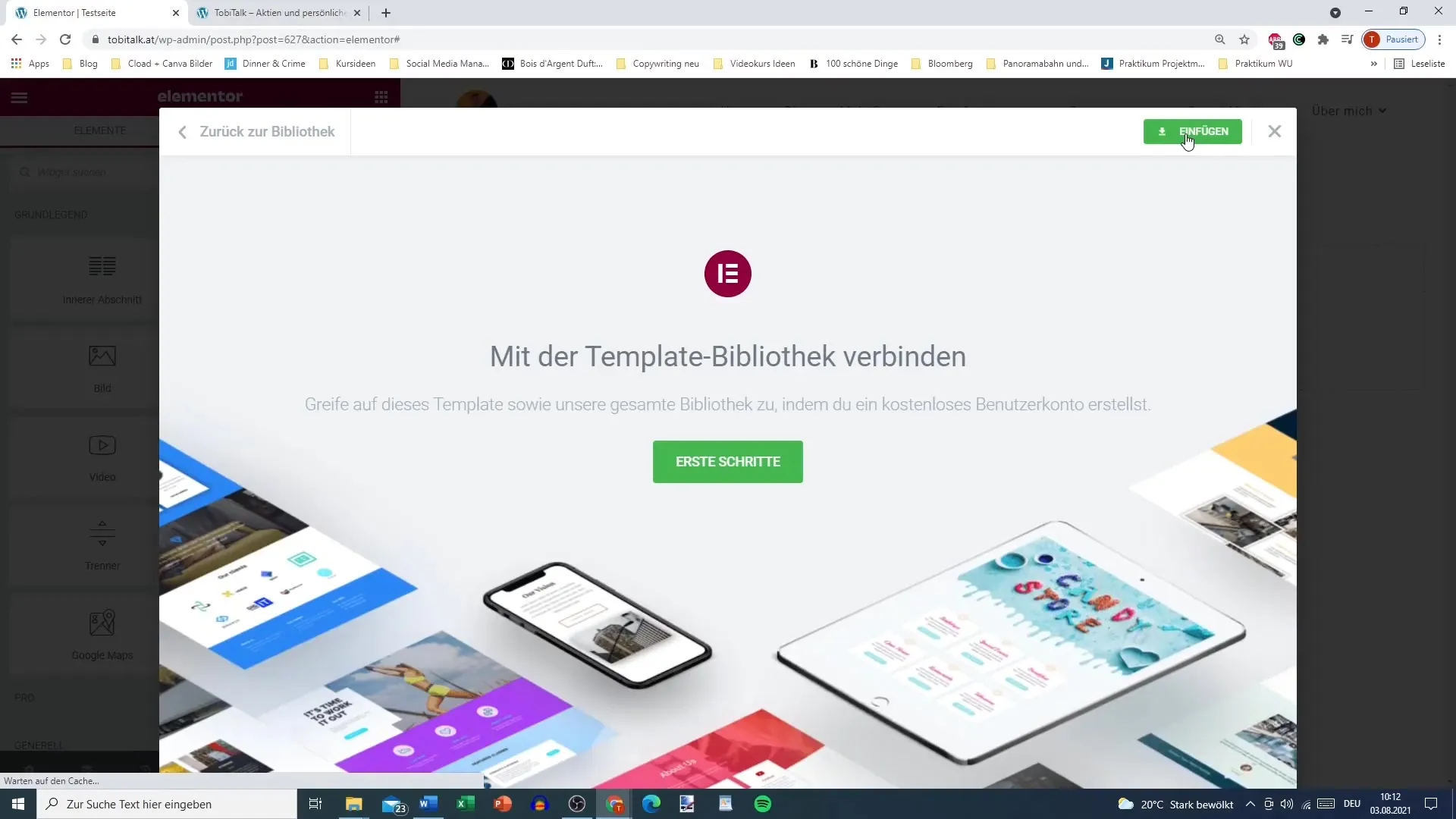
Βήμα 5: Εγγραφή και επιβεβαίωση
Στη συνέχεια, θα μεταφερθείτε στον ιστότοπο του Elementor. Εδώ θα πρέπει να δημιουργήσετε τον δωρεάν λογαριασμό χρήστη σας, αν δεν έχετε ήδη. Απλά εισάγετε τη διεύθυνση ηλεκτρονικού ταχυδρομείου σας και έναν ασφαλή κωδικό πρόσβασης και κάντε κλικ στο "Create Account" (Δημιουργία λογαριασμού). Μην ξεχάσετε να επιβεβαιώσετε τη διεύθυνση ηλεκτρονικού ταχυδρομείου σας για να ολοκληρώσετε την εγγραφή.
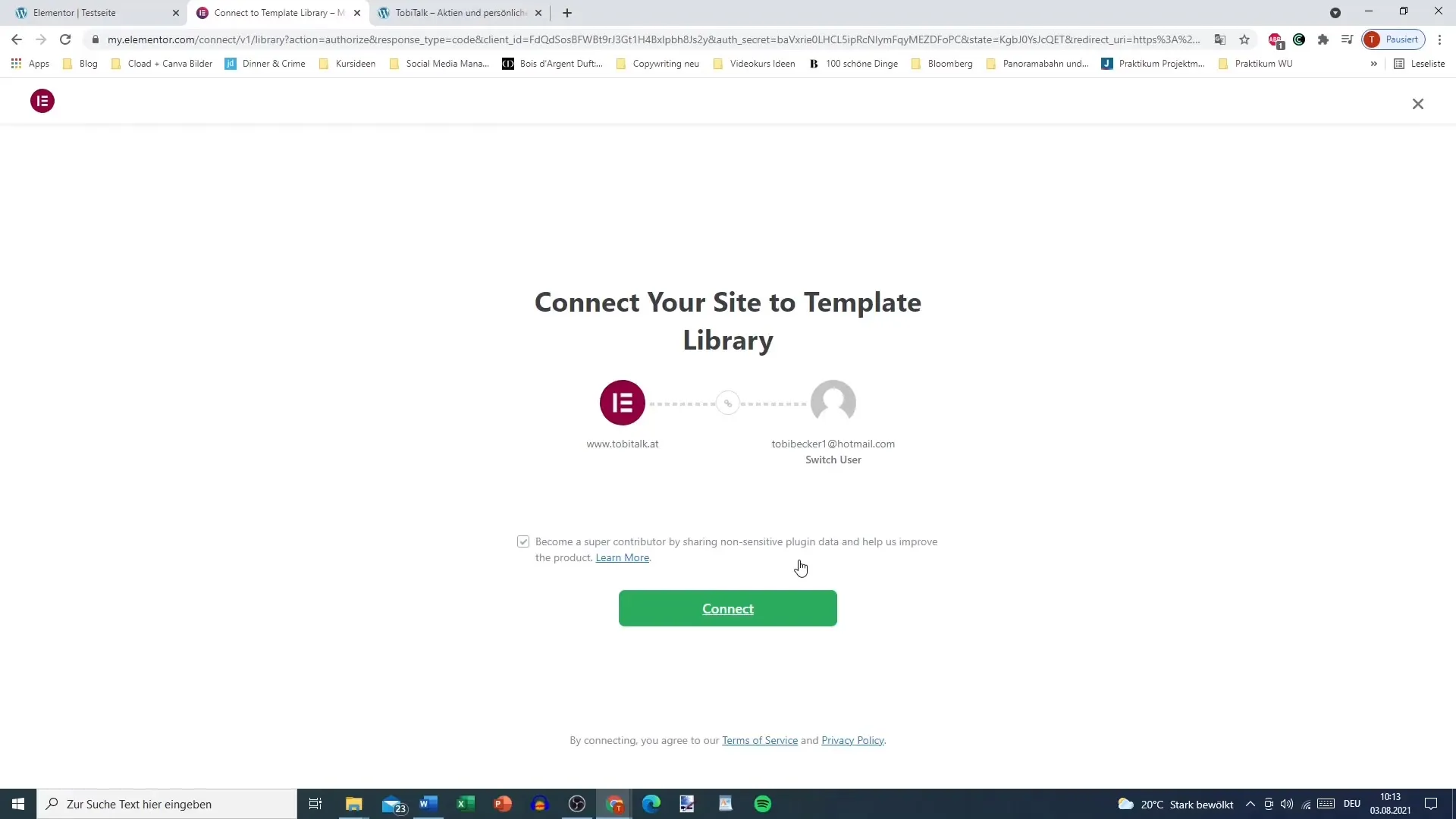
Βήμα 6: Σύνδεση με τον ιστότοπό σας
Μετά την εγγραφή σας, θα ερωτηθείτε αν θέλετε να συνδέσετε τον ιστότοπό σας στο WordPress με τον νεοδημιουργηθέντα λογαριασμό χρήστη. Κάντε κλικ στο "Connect" (Σύνδεση) για να δημιουργήσετε τη σύνδεση. Αυτό θα σας δώσει πλήρη πρόσβαση σε όλα τα πρότυπα και τις λειτουργίες της βιβλιοθήκης.
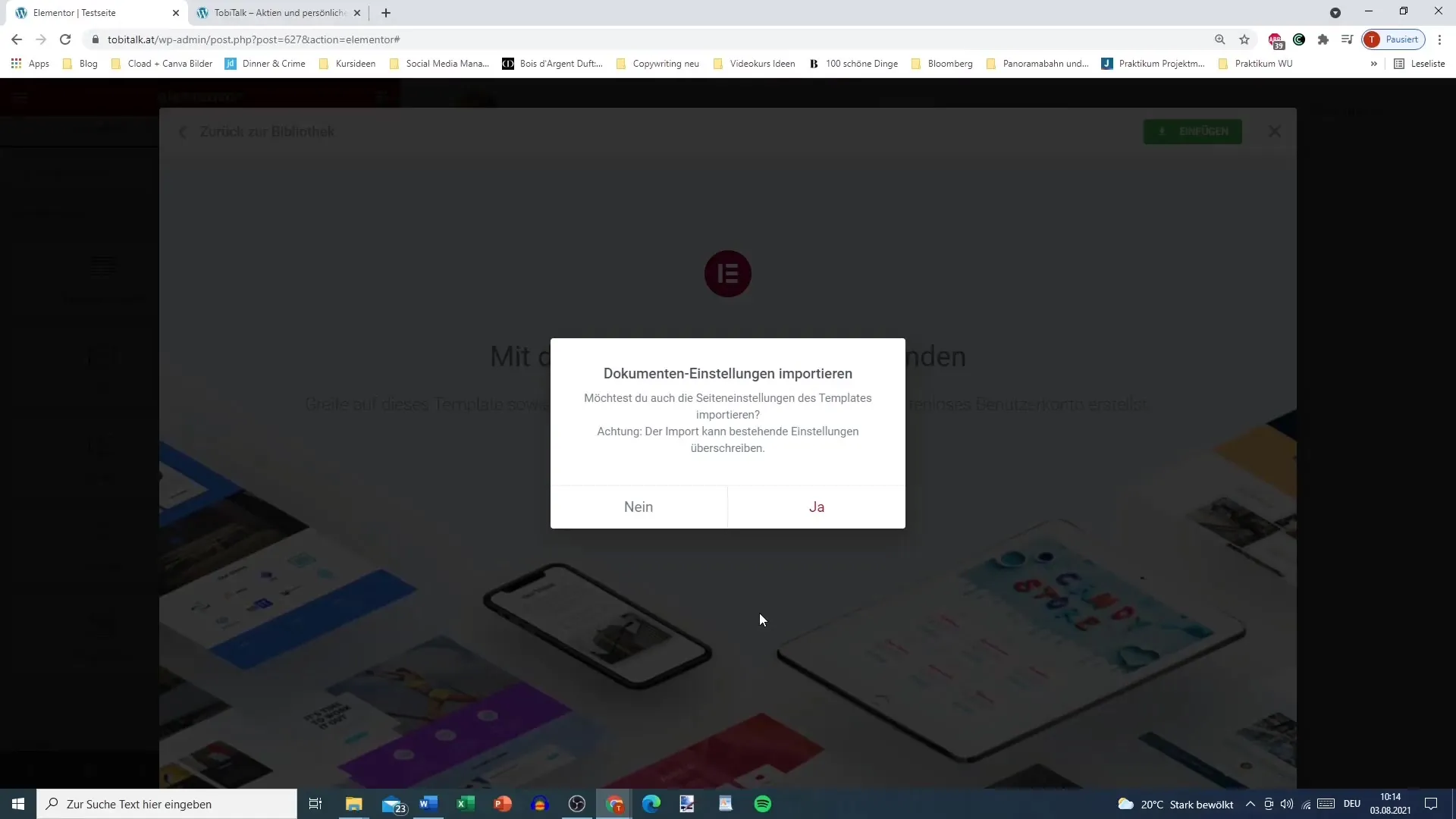
Βήμα 7: Πρόσβαση στη βιβλιοθήκη προτύπων
Τώρα έχετε πλήρη πρόσβαση στη βιβλιοθήκη προτύπων! Μπορείτε να χρησιμοποιήσετε τις σελίδες και τα μπλοκ που είναι στη διάθεσή σας και να σχεδιάσετε τον ιστότοπό σας όπως επιθυμείτε. Αυτό σας επιτρέπει να δημιουργήσετε οπτικά ελκυστικό περιεχόμενο με ελάχιστη προσπάθεια.
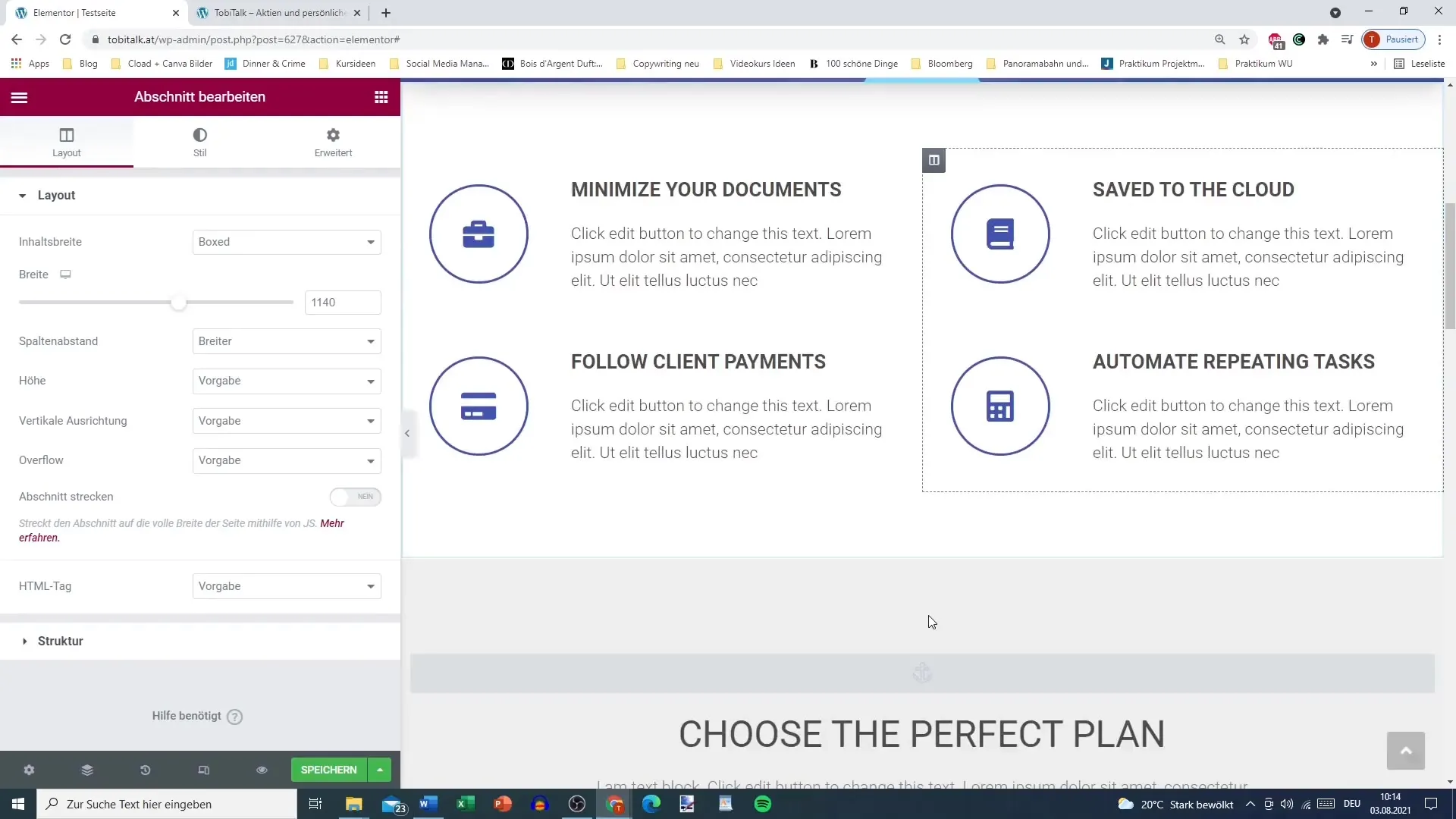
Βήμα 8: Περαιτέρω σεμινάρια και λειτουργίες
Με το νέο σας λογαριασμό, μπορείτε όχι μόνο να προσθέσετε πρότυπα, αλλά και να ανακαλύψετε πιο προηγμένες λειτουργίες του Elementor, για τις οποίες θα ενημερωθείτε σε μελλοντικά σεμινάρια. Μείνετε συντονισμένοι για να μάθετε περισσότερα για τις λειτουργίες της βιβλιοθήκης προτύπων!
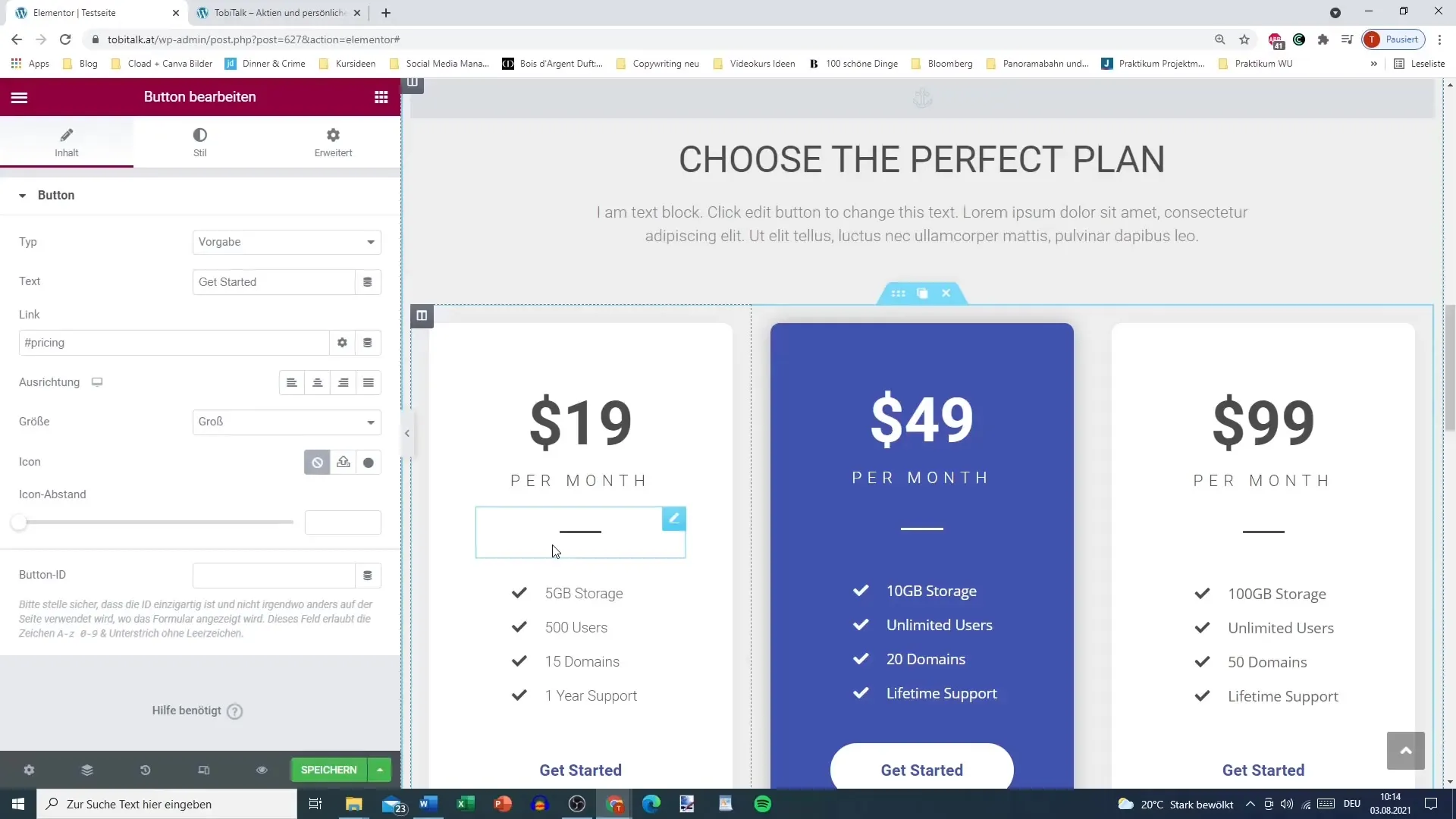
Περίληψη - Elementor για WordPress: Χρήση της βιβλιοθήκης προτύπων με επιτυχία
Σε αυτόν τον οδηγό, μάθατε πώς να συνδέεστε με τη βιβλιοθήκη προτύπων Elementor και να εισάγετε πρότυπα στον ιστότοπό σας WordPress. Από τη σύνδεση, την επιλογή και την εισαγωγή προτύπων μέχρι τη σύνδεση του λογαριασμού σας - είστε πλέον έτοιμοι να χρησιμοποιήσετε αποτελεσματικά το Elementor.
Συχνές ερωτήσεις
Πώς μπορώ να δημιουργήσω έναν δωρεάνλογαριασμόElementor; Μεταβείτε στον ιστότοπο του Elementor, κάντε κλικ στην επιλογή "Δημιουργία λογαριασμού" και ακολουθήστε τις οδηγίες.
Χρειάζομαι λογαριασμό Pro για να χρησιμοποιήσω τη βιβλιοθήκη προτύπων;Όχι, αρκεί ένας δωρεάν λογαριασμός.
Τι μπορώ να κάνω με τα έτοιμα πρότυπα;Μπορείτε να τα εισαγάγετε στον ιστότοπό σας WordPress και να τα προσαρμόσετε.
Μπορώ να αποθηκεύσω τα δικά μου σχέδια;Ναι, μπορείτε να αποθηκεύσετε τα δικά σας σχέδια στο λογαριασμό σας στο Elementor.
Πού μπορώ να βρω περισσότερα σεμινάρια σχετικά με το Elementor; Τα επίσημα σεμινάρια του Elementor μπορείτε να τα βρείτε στον ιστότοπό του και προσφέρουν πολλές χρήσιμες συμβουλές.


